Artikel ini diproduksi dengan menggunakan Penerjemahan Mesin.
Integrasi Pipedrive: Microsoft Teams
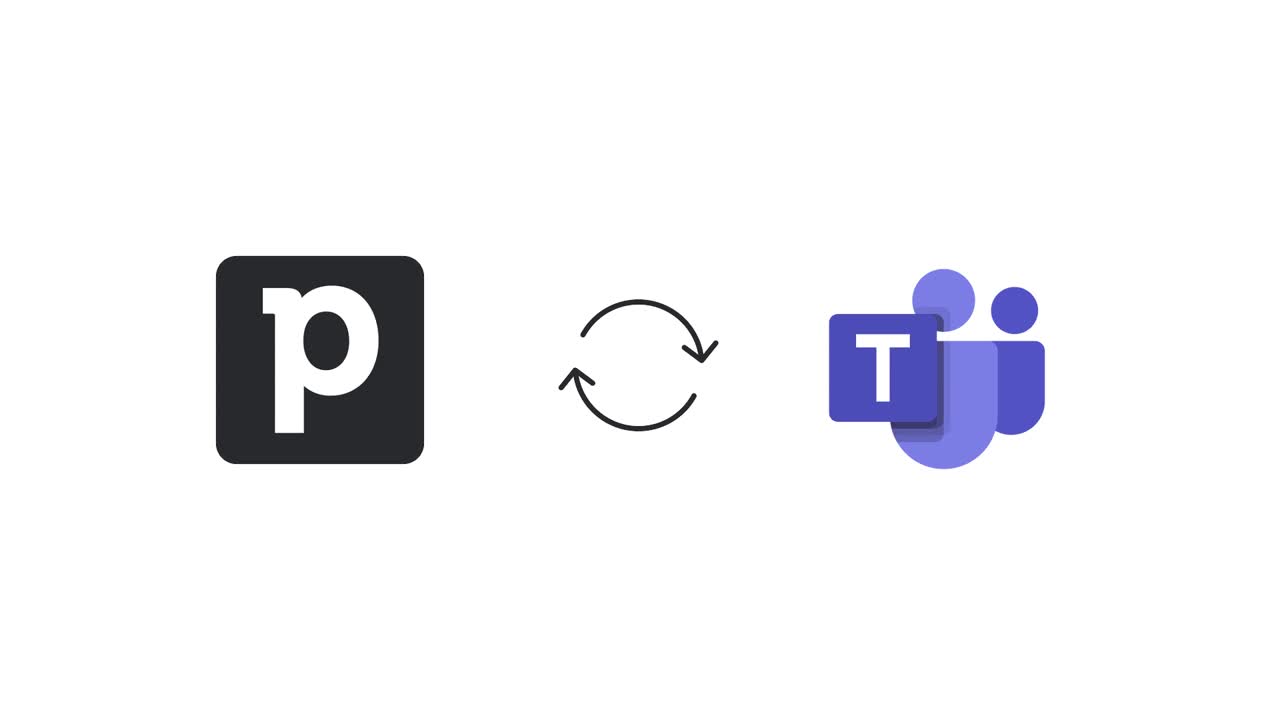
Integrasi Pipedrive dengan Microsoft Teams akan memungkinkan Anda mengirim pembaruan waktu nyata dari Pipedrive ke Microsoft Teams menggunakan fitur Automasi, sehingga tim Anda dapat tetap mendapatkan informasi meskipun mereka bukan pengguna Pipedrive.
Dengan integrasi ini, Anda dapat mengirim pesan pribadi atau pesan saluran berdasarkan pembaruan pada kesepakatan, organisasi kontak, atau orang kontak Anda.
Integrasi ini juga akan memungkinkan Anda untuk menjadwalkan pertemuan video langsung dari tampilan aktivitas Anda.
Pelajari lebih lanjut tentang automasi alur kerja.
Menyiapkan integrasi
Anda dapat menginstal integrasi dengan pergi ke Alat dan aplikasi > Microsoft Teams dan mengklik ”Hubungkan sekarang”.
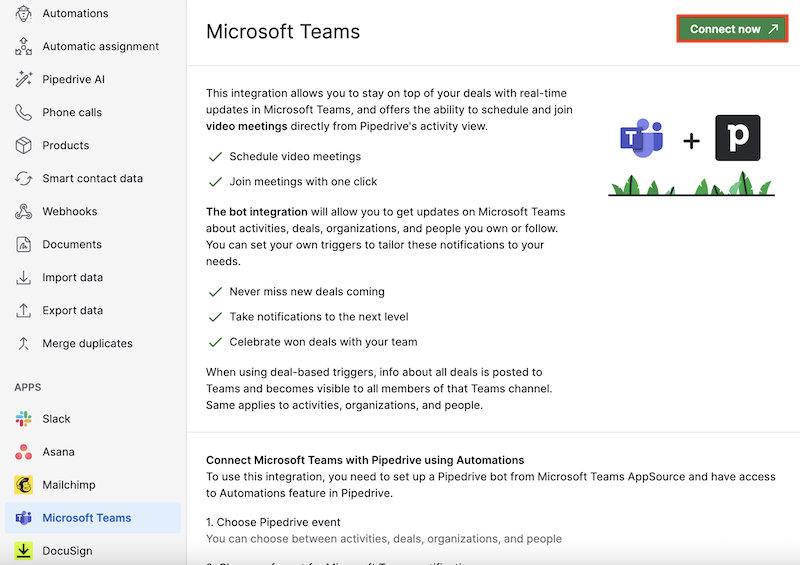
Anda juga dapat menginstal integrasi dari prompt Jadwalkan aktivitas.
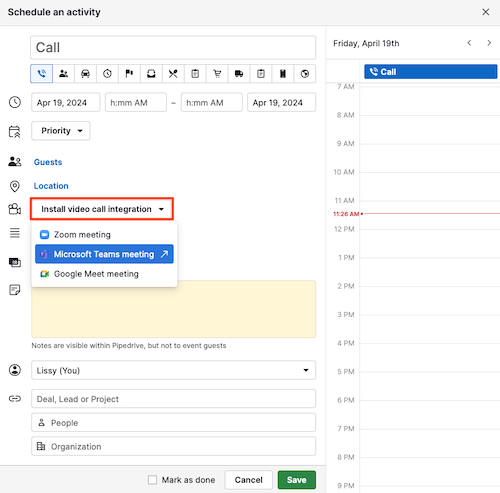
Sebagai alternatif, Anda juga dapat menginstal integrasi langsung dari halaman Marketplace kami.
Anda akan diminta untuk membuka aplikasi Microsoft Teams di perangkat Anda, tetapi Anda juga dapat terhubung langsung dari aplikasi web.
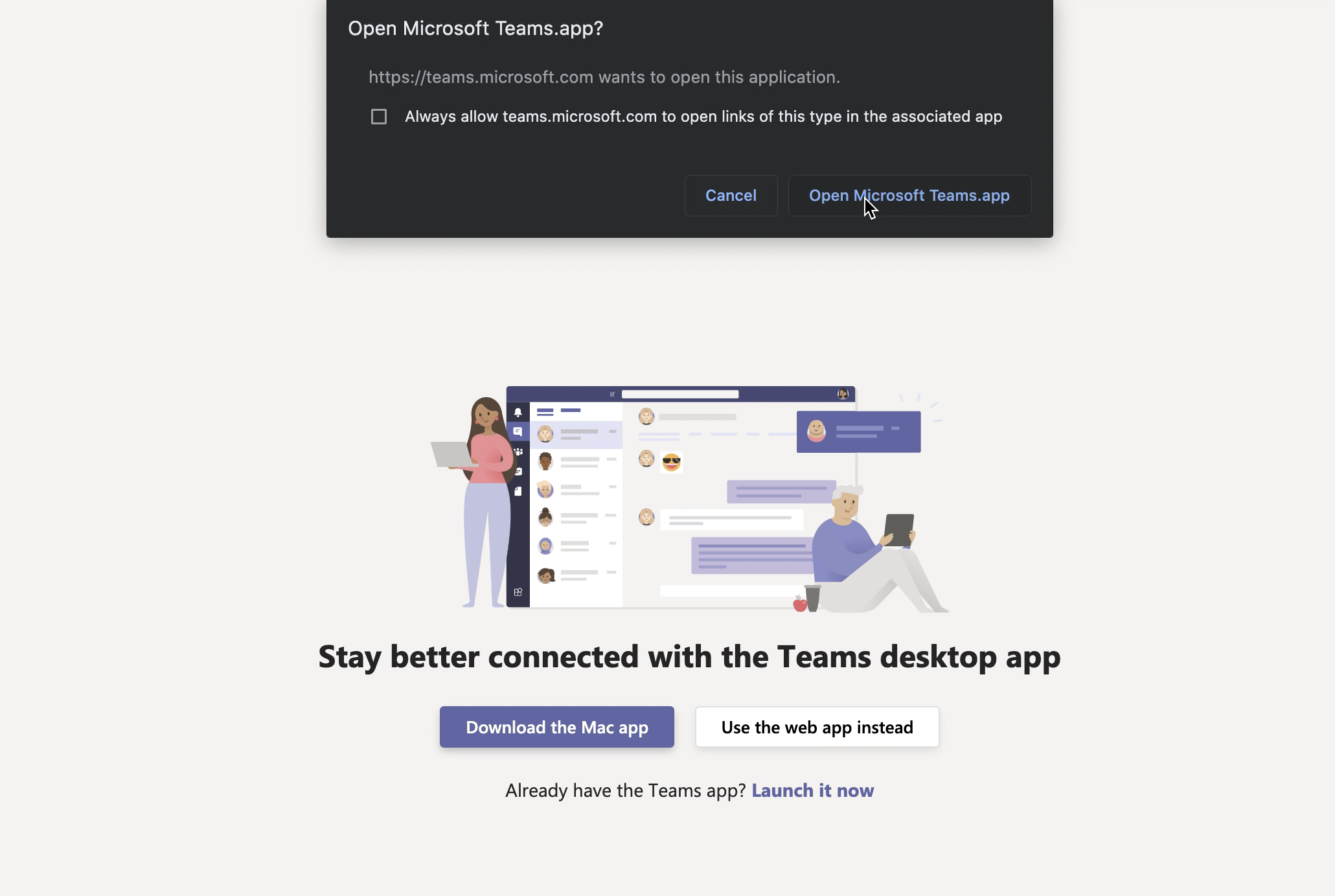
Anda kemudian harus menambahkan Pipedrive sebagai aplikasi di akun Microsoft Teams Anda. Integrasi ini akan memungkinkan Anda untuk mengirim notifikasi ke pesan langsung atau ke saluran tim.
Jika Anda ingin mengirim notifikasi ke saluran tim tertentu, Anda perlu memilih tim dengan mengklik “Tambahkan ke tim”.
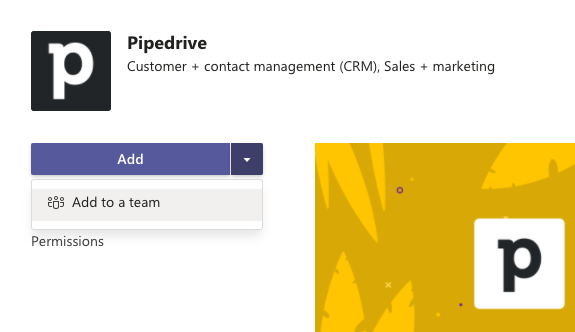
Anda akan melihat pesan dari bot Pipedrive, menampilkan opsi untuk Hubungkan Pipedrive. Setelah Anda memilih ini, Anda akan diminta untuk Izinkan dan Instal aplikasi Pipedrive.
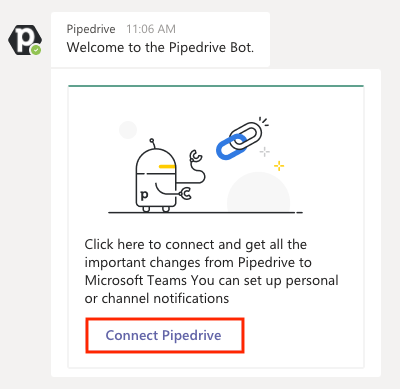
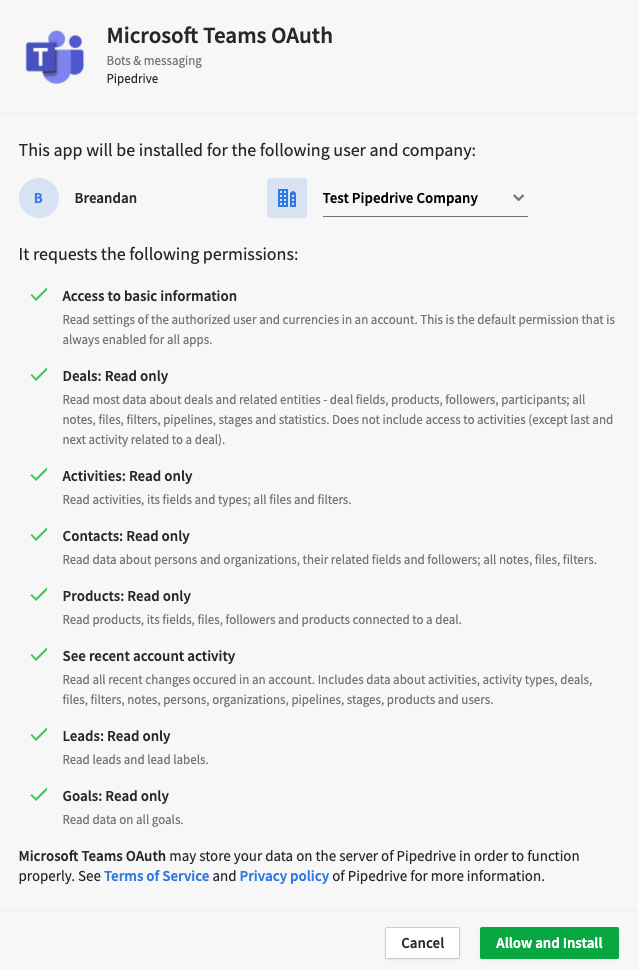
Setelah Anda mengklik Izinkan dan Instal, kode unik akan dihasilkan untuk Anda. Salin kode ini dan masukkan ke dalam saluran Pipedrive di Microsoft Teams untuk menyelesaikan pengaturan Anda.
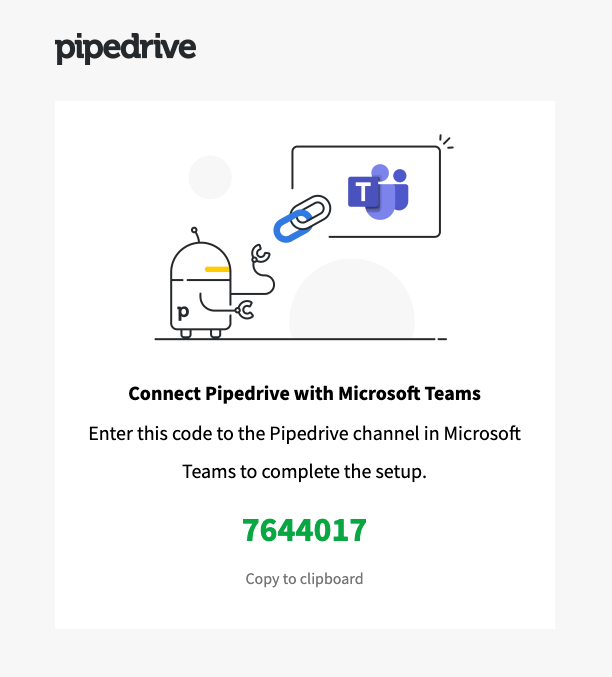
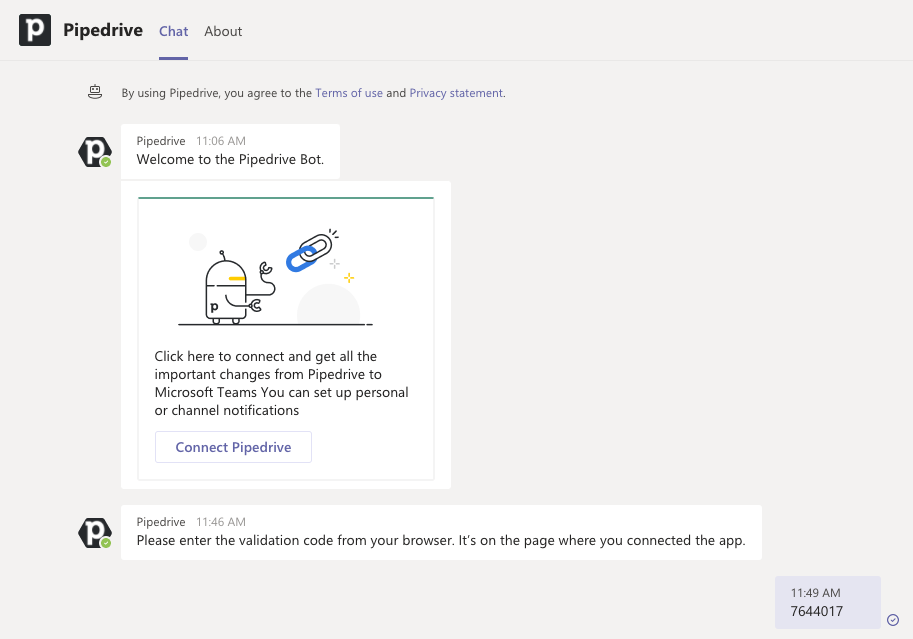
Pengaturan Anda sekarang lengkap, dan Anda dapat mulai menggunakan integrasi Microsoft Teams dari Pipedrive.
Mengirim notifikasi ke Microsoft Teams
Untuk mulai membuat otomatisasi alur kerja yang akan mengirim notifikasi ke saluran tim, Anda perlu terlebih dahulu pergi ke saluran yang ingin Anda kirim pesan, dan ikuti langkah-langkah berikut:
- Ketik @pipedrive
- Klik pada “Apa yang bisa saya lakukan?”
- Klik pada “tautan”
- Kirim pesan
- Sebuah pesan harus muncul yang menginformasikan bahwa aplikasi telah berhasil terhubung
Ini akan menghubungkan akun Pipedrive Anda ke saluran tertentu tersebut.
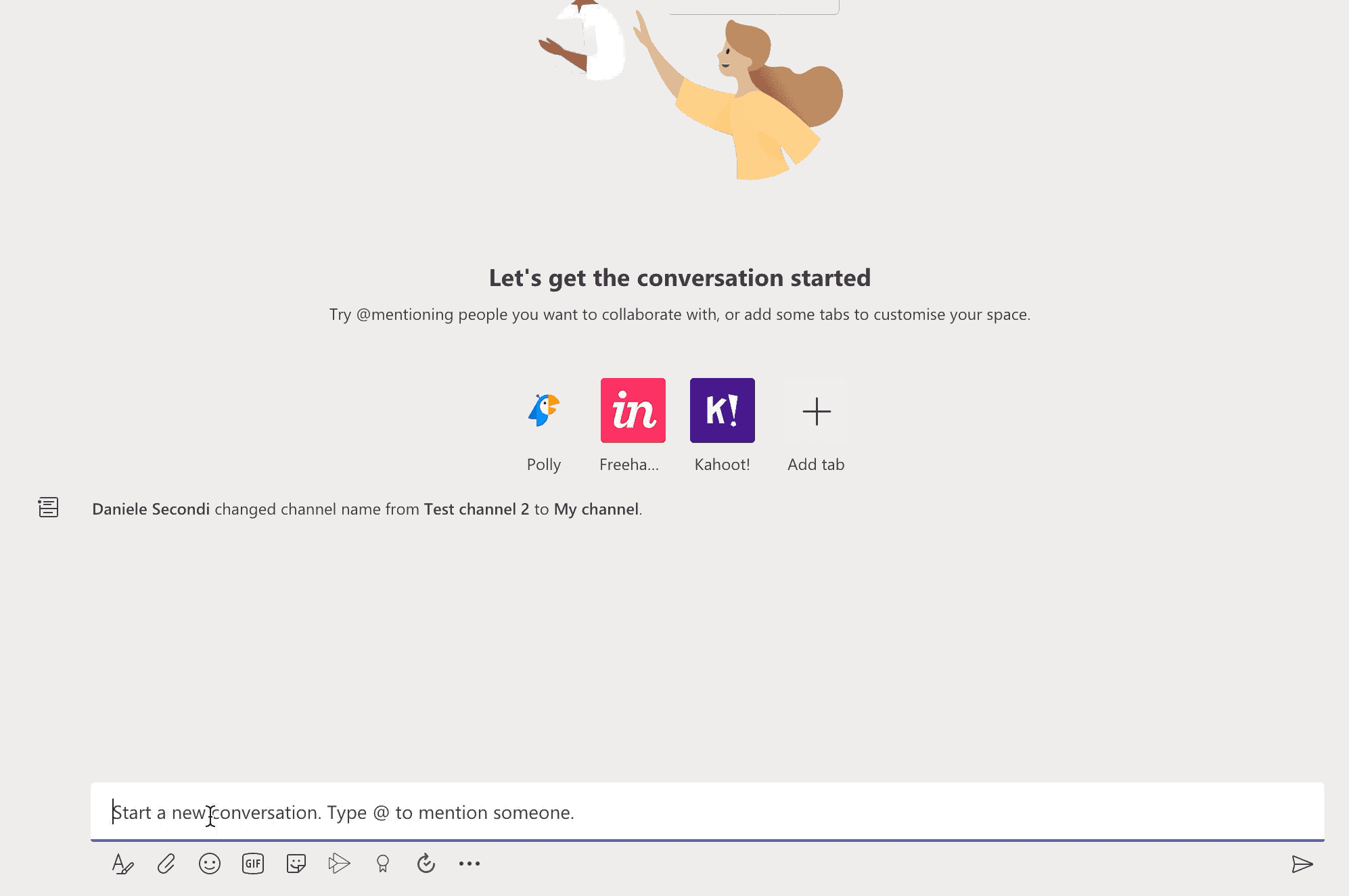
Anda kemudian dapat mengatur notifikasi dalam otomatisasi alur kerja. Anda dapat mengirim notifikasi sebagai pesan langsung atau ke saluran. Dalam otomatisasi alur kerja Anda, pilih Microsoft Teams > Kirim pesan ke saluran atau “Kirim pesan langsung”.
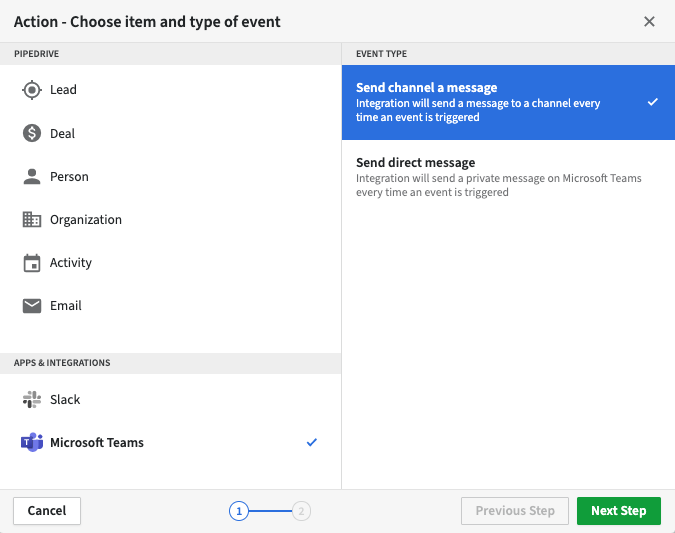
Notifikasi yang dikirim sebagai pesan langsung akan muncul di jendela bot Pipedrive.
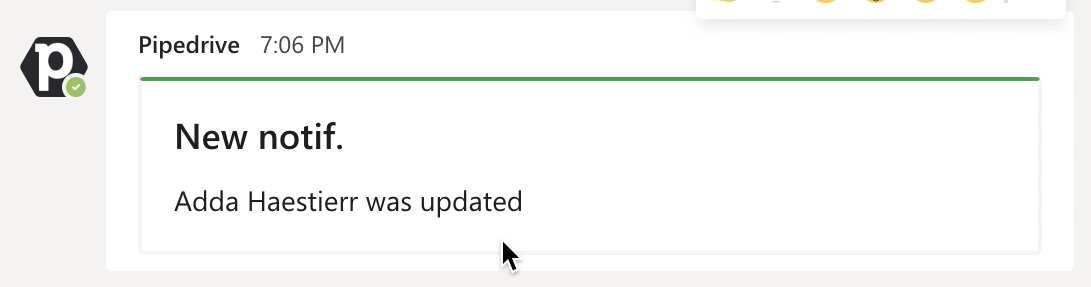
Anda dapat mempelajari lebih lanjut tentang fitur otomatisasi alur kerja di artikel ini.
Jadwalkan pertemuan video
Anda juga dapat menjadwalkan pertemuan video Microsoft Teams langsung dari tampilan aktivitas Anda di Pipedrive. Untuk membuat aktivitas, buat aktivitas dan klik "Jadikan sebagai pertemuan Teams" di samping ikon video.
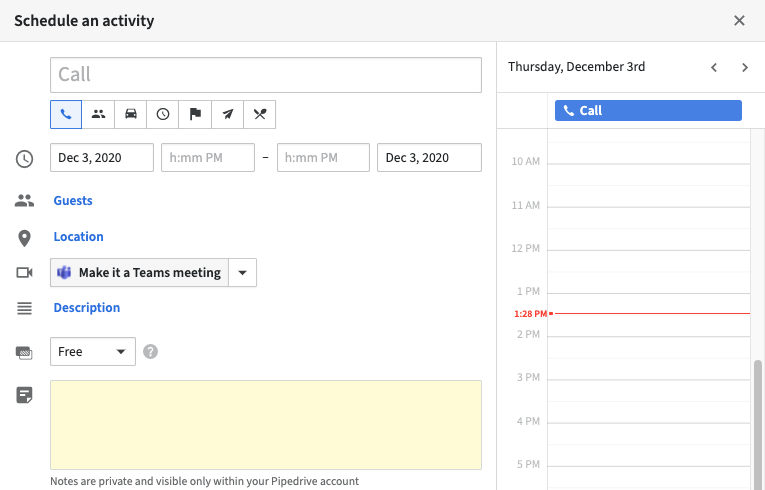
Lokasi dan deskripsi aktivitas akan secara otomatis terisi untuk menyertakan tautan pertemuan dan undangan.
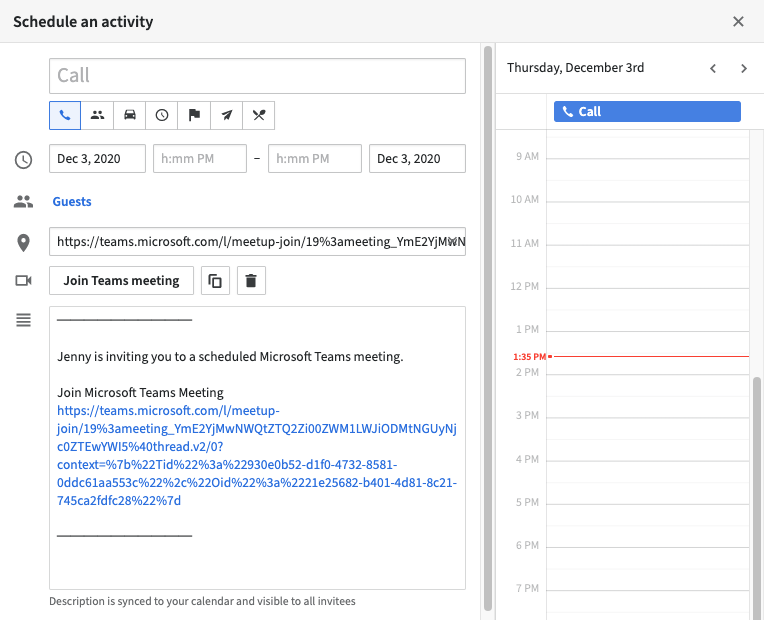
Menghapus integrasi
Anda harus mengikuti tiga langkah untuk menghapus integrasi Microsoft Teams.
Pertama, Anda harus menghapus aplikasi dari Microsoft Teams. Di sidebar, klik kanan pada aplikasi dan pilih ”Hapus Instalasi”.
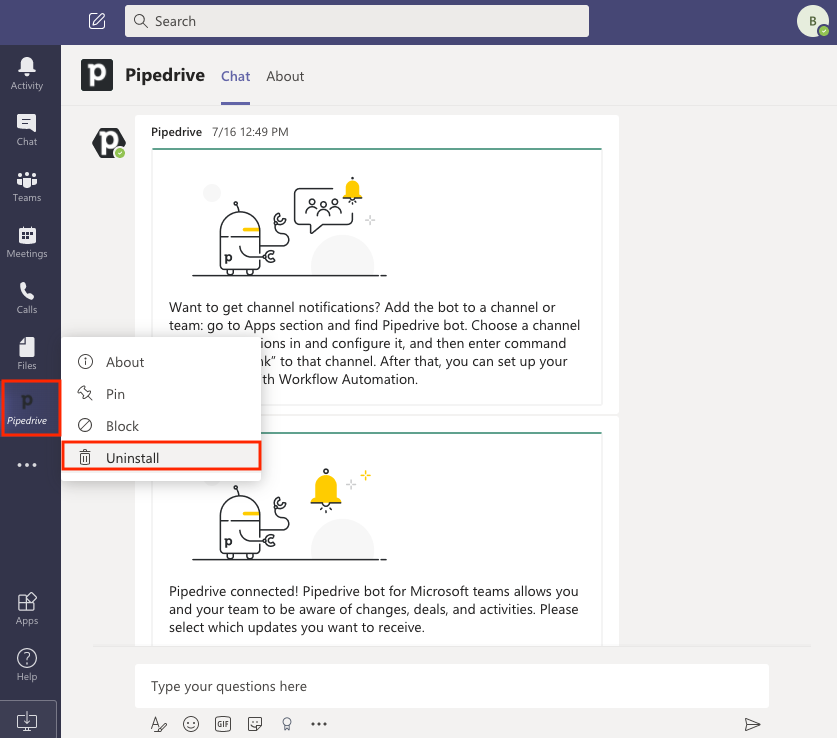
Dari pop-up, klik Hapus Instalasi.
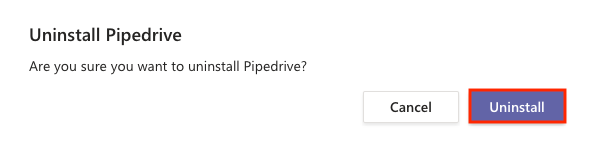
Anda kemudian perlu perintah unlink dari bot Pipedrive di Teams. Ketik “@Pipedrive unlink” untuk berhenti menerima pembaruan di tim atau saluran yang dipilih.
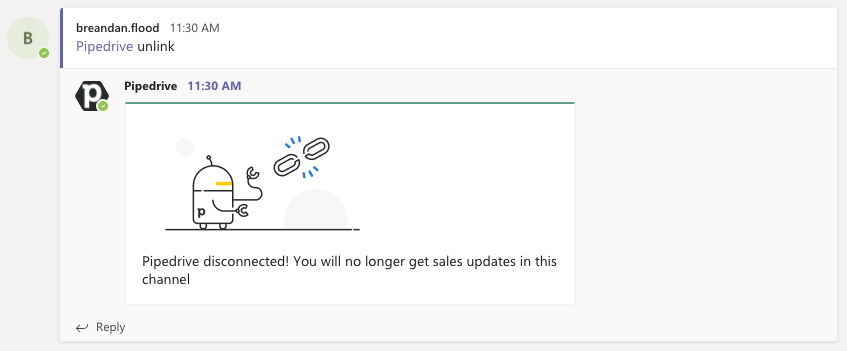
Terakhir, Anda perlu menghapus integrasi dari Pipedrive. Pergi ke Integrasi > Microsoft Teams dan pilih "Hapus Instalasi" di sudut kanan atas untuk menyelesaikan penghapusan integrasi.
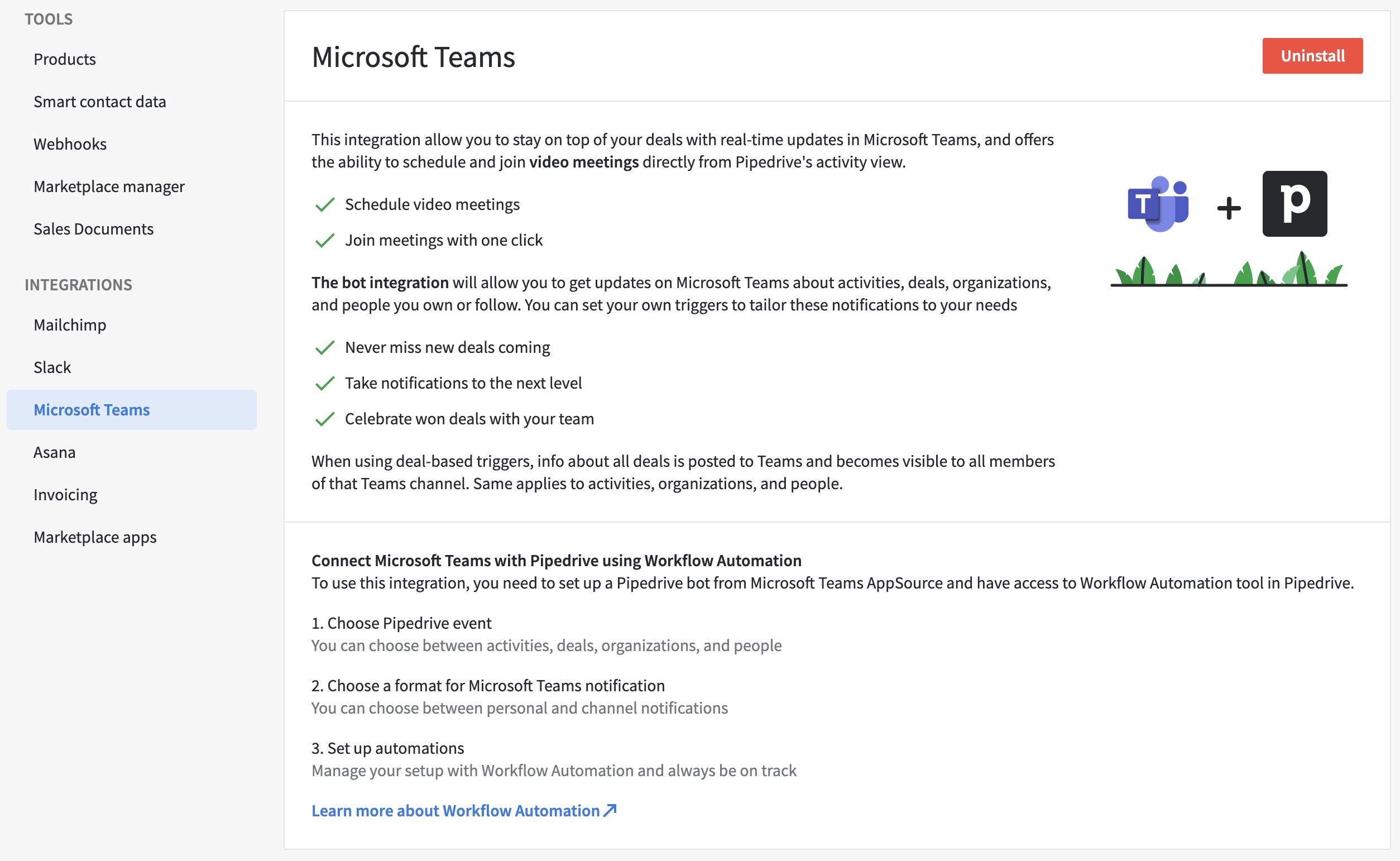
Apakah artikel ini berguna?
Ya
Tidak